

Gina Barrow가 마지막으로 업데이트 : November 12, 2019
Redmi Note 4와 같은 Xiaomi 스마트 폰에는 시각적으로 만족스러운 비디오를 캡처 할 수있는 놀라운 카메라 기능이 있습니다. 이전에 멋진 클립을 많이 캡처하여 휴대폰에 보관 한 경우. 언젠가는 모든 기억이 실수로 삭제되면 폐허가 될 것입니다. 그래서 Xiaomi Redmi Note 4에서 삭제 된 비디오를 복구하는 방법. 일부 동영상에는 다시는 발생하지 않는 이벤트가있을 수 있습니다. 다시는 보지 못하는 사람들도 포함될 수 있습니다.
따라서 아직 알지 못하는 경우 이러한 추억을 보관할 수 있도록 백업을 보관해야합니다. 요즘 수많은 응용 프로그램에서 백업을 만들 수 있습니다. 무료로 큰 저장 공간을 즐길 수있는 앱이 있습니다. 그러나 실수로 비디오를 삭제했는데 어떻게해야할지 모른다면 여기에 비디오를 검색하는 데 사용할 수있는 최상의 솔루션이 있습니다.
부품 #1: Android 데이터 복구를 사용하여 Redmi Note 4에서 삭제된 동영상을 복구하는 방법부품 #2: Xiaomi 백업 앱을 사용하여 Redmi Note 4에서 삭제된 동영상을 복구하는 방법부품 #3: Google 포토를 사용하여 Xiaomi Redmi Note 4에서 삭제된 동영상을 복구하는 방법4부: 결론
선택할 때 선택할 수있는 다양한 방법이 있습니다 Xiaomi Redmi Note 4에서 삭제 된 비디오 복구. 그러나 문제가없는 솔루션을 원한다면 FoneDog Android 데이터 복구가 최선의 선택입니다. 많은 사람들이 사진, 오디오, 메시지, 연락처 및 비디오를 포함한 다양한 유형의 데이터를 복구하는 데 사용되었습니다. 또한 이해하기 쉬운 사용자 친화적 인 인터페이스가 있습니다.
이 소프트웨어를 문제없이 만드는 것은 데이터 복구 프로세스가 간단하기 때문입니다. Android 2.3 ~ Android 9.0를 실행하는 스마트 폰 및 태블릿을 포함한 다양한 Android 장치를 지원합니다. FoneDog 안드로이드 데이터 복구 의지 할 수있는 소프트웨어입니다. 그것은 당신을 도울 수 있습니다 Redmi Note 4뿐만 아니라 SD 카드 및 SIM 카드에서도 삭제 한 비디오를 복구하십시오.
이 소프트웨어를 사용하면 수집 한 모든 메모리를 오랫동안 잃어 버릴 염려가 없습니다. 간단한 데이터 복구 프로세스 만 수행하면되며 삭제 된 비디오를 다시 즐길 수 있습니다. 여기 Redmi Note 4에서 삭제 된 데이터를 복구하는 방법:
비디오 검색을 시작하려면 컴퓨터에서 FoneDog Android 데이터 복구를 시작한 다음 USB 케이블을 사용하여 Redmi Note 4를 연결하십시오. 장치에 앱이 설치되어 있지 않은 경우 FoneDog의 공식 웹 사이트를 방문하여 소프트웨어를 다운로드하십시오. 그런 다음 Windows 또는 Mac 컴퓨터에 설치하여 다음 단계를 진행하십시오.
스마트 폰과 컴퓨터 간의 통신을 허용하려면 Redmi Note 4에서 USB 디버깅 모드를 활성화하십시오. 이것은 안전한 연결이므로 데이터 손실이나 모든 종류의 피해에 대해 걱정할 필요가 없습니다. 장치에서 USB 디버깅을 성공적으로 활성화 한 후 마지막 단계로 넘어갈 수 있습니다.
앱 인터페이스에서 검색 할 수있는 데이터 유형 목록이 표시 될 것으로 예상됩니다. 이 단계에서 스캔하려는 데이터 유형을 선택한 후 다음을 클릭하십시오. 그런 다음 하나씩 검색하거나 여러 항목을 통해 검색 할 비디오를 선택하십시오. 모두 검색하려면 창 하단에서 모두 선택 확인란을 클릭하십시오.
완료되면 다음을 클릭 한 다음 작은 창이 나타날 때까지 기다리십시오. 이 창에서 파일을 저장할 폴더를 선택하라는 메시지가 표시됩니다. 폴더 이름 아래에는 복구 된 파일에 필요한 공간 및 스마트 폰의 실제 사용 가능한 공간과 같은 복구에 대한 세부 정보가 있습니다. 복구 버튼을 눌러 비디오 검색을 시작하십시오.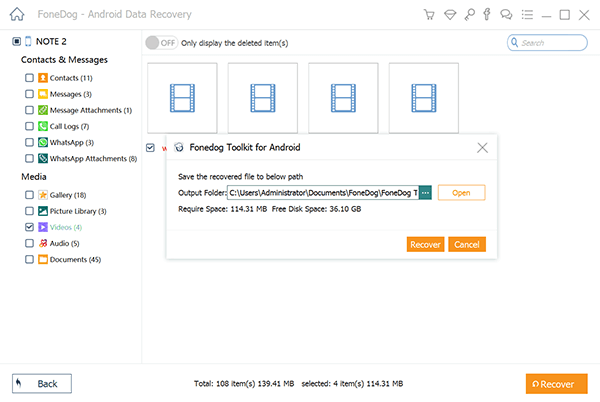
이제 컴퓨터에서 Redmi Note 4를 분리하기 전에 복구 프로세스가 완료 될 때까지 기다리십시오.
다음은 Xiaomi Redmi Note 4에서 삭제 된 모든 비디오를 복구하는 데 사용할 수있는 몇 가지 대안입니다. 사용 방법에 대한 단계가 포함되어 있으므로 확인하십시오.
건설적이고 간단한 솔루션을 선택하십시오. Xiaomi Redmi Note 4에서 삭제 된 비디오를 복구. 운 좋게도 이러한 솔루션 중 하나가 바로 당신의 손에 있습니다. Xiaomi Remi Note 4에는 사전 설치된 백업 앱이 포함되어있어 사용자는 데이터, 앱 및 전화 설정을 백업 할 수 있습니다. 앱에는 간단한 인터페이스가 있으며 불필요한 옵션이 표시되지 않습니다.
삭제 된 비디오를 복구 대안으로 사용하려면 이전에 백업을 생성해야합니다. 수행 한 경우 수행 할 수있는 다음 단계는 다음과 같습니다.
1 단계 : Xiaomi Redmi Note 4에서 백업 앱을 실행하십시오.
2 단계 : 백업 파일을 볼 수 있습니다. 백업 파일을 복원하려면 선택해야합니다. 하나씩 선택하거나 검색하려는 모든 항목을 선택할 수 있습니다. 그런 다음 활동 하단에서 복원 단추를 클릭하십시오.
3 단계 : 복구가 완료 될 때까지 기다렸다가 완료 옵션을 클릭하십시오. 이제 Redmi Note 4에서 삭제 된 비디오에 액세스 할 수 있습니다.
나중에 최근에 삭제 한 비디오를 찾으려면 여기에 다시 가져 오는 방법이 있습니다. Xiaomi 전화에는 Mi Cloud라는 Google 드라이브와 유사한 클라우드 호스팅 응용 프로그램이 있습니다. Xiaomi 스마트 폰 사용자는 장치에 대한 백업을 생성하고 클라우드를 통해 안전하게 유지할 수 있습니다.
백업 데이터의 볼트로 Mi Cloud를 사용하는 특권 중 하나는 인터넷에 연결되어있는 한 원하는 모든 장치에서 데이터를 다운로드 할 수 있다는 것입니다. 즉, 실수로 Redmi Note 4에서 비디오를 삭제했는지 또는 장치가 종료되었는지 여부에 관계없이 최소한 Android 가젯을 사용하여 검색 할 수 있습니다.
Redmi Note 4에서 삭제 된 비디오를 복구하려면 다음 단계를 따르십시오.
1 단계 : 시작하려면 Redmi Note 4에서 Mi Account 앱을 시작하십시오. 그러면 프로필과 필요한 Mi Cloud 서비스가 표시됩니다.
2 단계 : Mi Cloud를 클릭하면 사용 가능한 공간 및 사용한 스토리지를 포함한 스토리지 세부 정보를 볼 수 있습니다. 백업에서 복원을 포함한 일부 옵션도 볼 수 있습니다. 계속하려면 스토리지 세부 사항 아래에서 Mi Cloud 항목을 클릭하십시오.
3 단계 : Mi Cloud 항목을 클릭 한 직후 Mi 계정을 사용하여 로그인하라는 메시지가 표시됩니다. 팝업 창이 제공하는 지원되는 브라우저를 사용하여 사용자 이름과 비밀번호를 입력하십시오. Xiaomi Redmi 참고 4는 장치에 권장되므로 Mi browser를 선택할 수 있습니다.
4 단계 : 로그인에 성공하면 Mi Cloud를 사용하여 모든 동기화 된 데이터에 액세스 할 수 있습니다. 삭제 된 비디오를 다시 가져 오려면 다음으로 복구 할 백업 데이터를 선택한 다음 다운로드하십시오. 쉽지 않습니까?
Redmi Note 4가 Google 포토에서 동기화 된 경우 동영상은 약 60 일 동안 그대로 유지되어 완전히 사라집니다. 또한이를 사용하여 비디오를 포함한 장치에서 실수로 삭제 한 데이터를 다시 가져올 수 있습니다. Google 포토는 사진 공유 응용 프로그램 일뿐만 아니라 디지털 사진과 비디오를 중요하게 유지하는 데 활용할 수있는 저장 서비스이기도합니다. 데이터 손실 및 실수로 인한 삭제로부터 물건을 안전하게 지키려면 기기를 수시로 Google 포토와 동기화해야합니다.
Google 포토를 사용하여 삭제 된 비디오를 복구하는 방법은 다음과 같습니다.
1 단계 : Xiaomi Redmi Note 4에서 Google 포토 애플리케이션을 시작한 다음 메뉴 아이콘을 클릭하십시오.
2 단계 : 그런 다음 휴지통 아이콘을 누른 다음 복원하려는 비디오를 길게 누르십시오.
3 단계 : 화면 하단에있는 복원 버튼을 탭한 다음 Google 포토 라이브러리, 이전 앨범 및 휴대 전화의 갤러리 앱에서 클립이 검색 될 때까지 기다립니다.
이러한 데이터 복구 솔루션이 도움이됩니까? 내가 설명한 모든 치료법 중에서 FoneDog Android Data Recovery는 가장 효율적인 옵션입니다. Google 포토, Mi Cloud 및 Xiaomi Backup 앱은 백업 및 복구에 유용하지만이 놀라운 FoneDog 소프트웨어는 장치를 위험에 빠뜨리지 않는보다 안전한 복구 프로세스를 제공합니다.
또 다른 점은 안정적인 인터넷 연결이 필요하지 않으므로 나중에 다시 가져올 수 있도록 모든 데이터를 백업 할 수 있습니다. 이 복구 소프트웨어는 Redmi Note 4 및 기타 Android 스마트 폰을 포함한 다양한 Android 장치에서도 잘 작동합니다. 동영상은 항상 위험에 노출 될 수 있습니다. 따라서 컴퓨터에서 FoneDog와 같은 복구 도구를 항상 액세스 할 수 있어야합니다.
코멘트 남김
Comment
Hot Articles
/
흥미있는둔한
/
단순한어려운
감사합니다! 선택은 다음과 같습니다.
우수한
평가: 4.5 / 5 ( 81 등급)